반응형
카카오톡 모자이크 캡쳐방법
안녕하세요. 카카오톡 캡쳐하는 방법을 알아보려고 합니다. 카카오톡 캡쳐를하고 싶은데 프로필 사진과 이름이 떠서 모자이크를 하고 싶은데 하나하나 모자이크하기 너무 번거로우셨나요? 모자이크 하는 이유는 사진은 저장하거나 누군가에게 보내려고 하는데 프로필 사진과,이름때문에 캡쳐 원본 그대로 보내기는 꺼려지실거에요. 그래서 닉네임도 자동으로 변경이되면서도 사진은 자동으로 모자이크 되는방법을 알려드리겠습니다.
초보자나 핸드폰 미숙한 분들도 천천히 순서대로 따라오면 하실 수 있으니 끝까지 읽어주세요! 5분이면 충분합니다!

1. ①캡쳐하고 싶은 카카오톡 채팅방으로 들어갑니다.
②왼쪽 하단에 + 버튼을 눌러줍니다.
( 사진과 이름이 가려져 있는데 제가 가린거니 무시해주시면 됩니다.)

2.오른쪽 화살표를 눌러주세요~

3.캡쳐 버튼을 눌러줍니다.

4.캡쳐를 시작할 문구를 눌러주세요!
캡쳐 영역 선택-캡쳐를 시작할 말풍선을 선택해주세요! 라고 뜹니다. 시작할 문구를 눌러주세요!
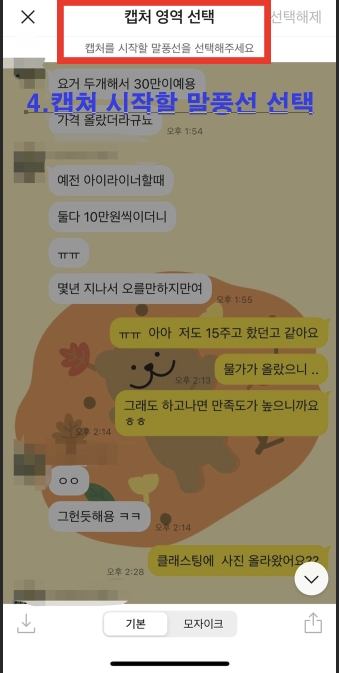
5.처음 캡쳐할 문구를 선택하면 아래 하야 캡쳐할 시작부분이 밝게 변합니다.

6.캡쳐할 마지막 부분 문구를 누르면 캡쳐할 영역이 밝게 변합니다.
하단에 보면 저장 또는 공유하기 버튼이 있습니다. 저장을 누르면 캡쳐부분이 사진첩에 저장이 됩니다. 공유를 누르면 다른 사람에게 공유할 수가 있습니다.

7.프로필 사진이 모자이크됩니다. 이름도 청소하는 튜브로 변경됩니다. 이거는 캡쳐할 영역을 선택완료하면 자동으로 사진이 모자이크되면서 이름이 변경됩니다.
(이름은 매번 바뀝니다 >< )

8. 갤러리에 저장된 모습입니다. 사진과 이름이 완벽하게 가려지고 상대방이름은 변경되어 저장이 되었습니다.

카카오톡 채팅 캡쳐방법 간단하게 알아보았습니다. 대화내용이 길어도 걱정마세요! 스크롤해서 내리면서 캡쳐가 가능합니다. 정말 깔끔하고 한 번에 저장된 이미지 보이시나요 ? 이제 하나하나 사진 모자이크하고 이름 가리지 마세요.
정말 알고보면 간단하게 캡쳐할 수가 있습니다. 핸드폰외 미숙하신 분이라도 간단하게 배울 수 있어요. 한 번 알아두면 평생 쉽게 캡쳐할 수 있으니 꼭! 끝까지 읽어보시고 내껄로 만들어보셨으면 합니다.
도움이 되셨다면 좋아요❤🧡💛💚💙
한 번 씩 꾸욱 눌러주세요💗🧡💛💚💙
728x90
반응형




댓글